- 系统
- 教程
- 软件
- 安卓
时间:2021-03-08 来源:u小马 访问:次
Win10系统用户量与日俱增,就算是新用户也都知道Win10有一项特色功能“指纹登录”方式,有些眼神比较锐利的小伙伴,就开始在问究竟该如何使用到这一项新功能,感觉从来都没有尝试过,心中充满了好奇感,现在就让小编来教大家吧。针对上述问题,小编今天带来了Win10系统下指纹登录功能的具体设置技巧。
现在,很多用户都将自己的电脑系统升级到了 Win10正式版 ,而目前指纹登陆则是大多电脑登陆的标准配置。那么,Win10系统电脑该怎么设置指纹登陆呢?接下来,小编就向大家分享Windows10系统设置指纹登陆的具体方法。
Win10系统指纹密码解锁的设置技巧:
1、点击开始菜单,然后点击电源按钮,在弹出的菜单中没有“休眠”选项。
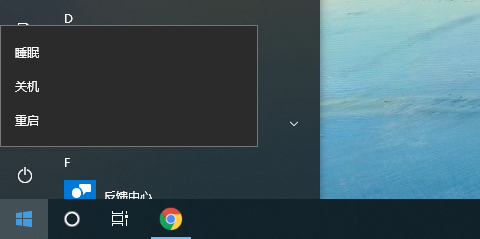
2、打开控制面板,点击打开“硬件和声音”。
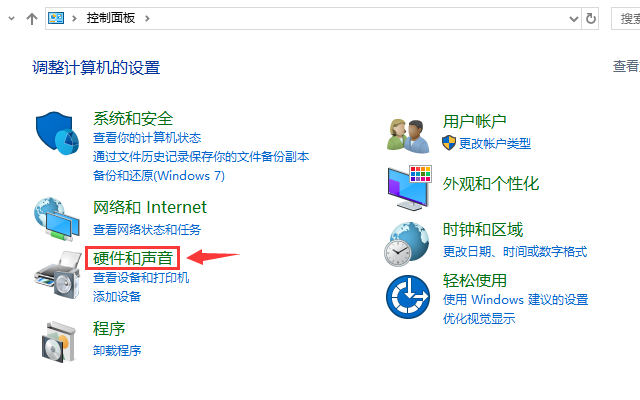
3、点击打开“更改电源按钮的功能”。
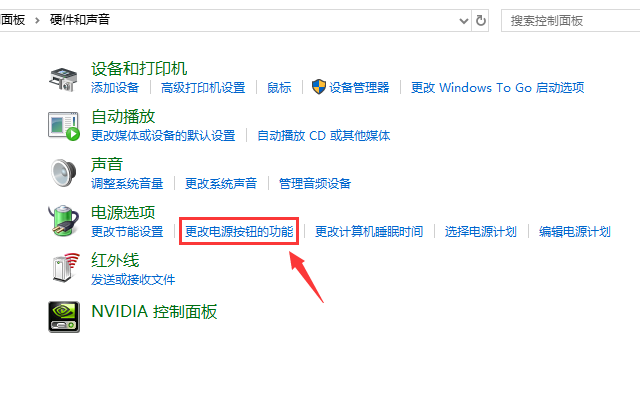
4、此时下方的关机设置是锁定的,我们需要点击上方的“更改当前不可用的设置”。
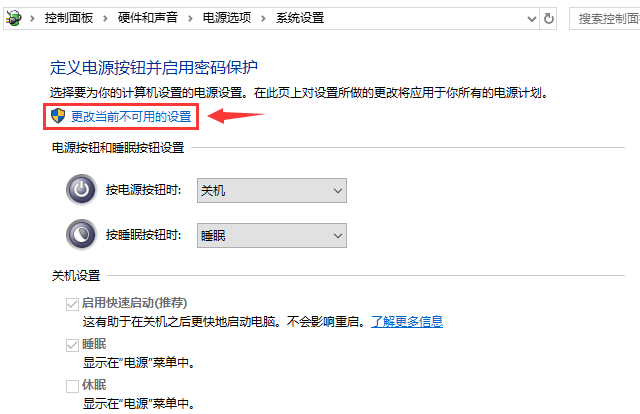
5、这样下面的关机设置选项就可以设置了,选中“休眠”前面的复选框,然后点击下方的“保存修改”按钮。
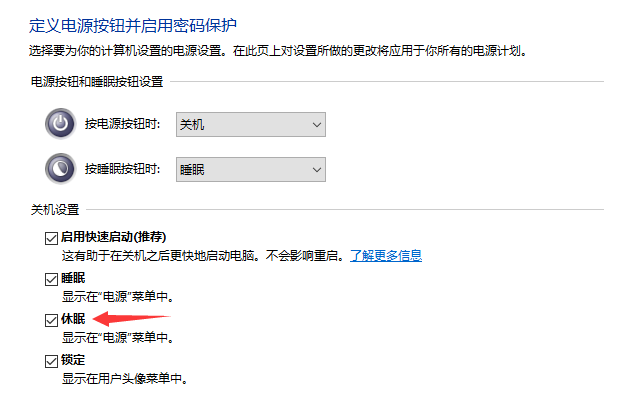
6、再次打开开始菜单,点击电源按钮,就可以看到有休眠的选项了。
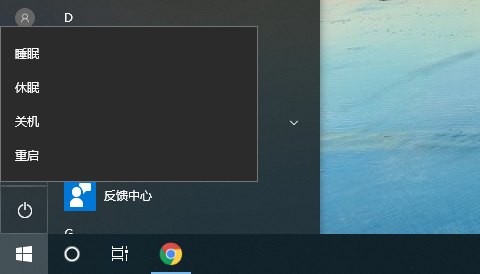
以上,就是小编分享的关于Win10系统下指纹登录功能功能的具体设置技巧,指纹登录功能的设置是不是很简单,只要按照上的步骤就可以轻松设置指纹登录功能。想要了解更多信息,请关注Win10u小马!





